Kế hoạch dạy học môn Tin học 7 - Tiết 37+38, Bài 6: Định dạng trang tính - Phan Thị Phi
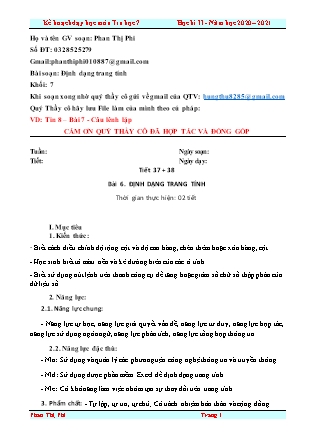
I. Mục tiêu
1. Kiến thức:
- Biết cách điều chỉnh độ rộng cột và độ cao hàng, chèn thêm hoặc xóa hàng, cột.
- Học sinh biết tô màu nền và kẻ đường biên của các ô tính
- Biết sử dụng nút lệnh trên thanh công cụ để tăng hoặc giảm số chữ số thập phân của dữ liệu số
2. Năng lực:
2.1. Năng lực chung:
- Năng lực tự học, năng lực giải quyết vấn đề, năng lực tư duy, năng lực hợp tác, năng lực sử dụng ngôn ngữ, năng lực phân tích, năng lực tổng hợp thông tin
2.2. Năng lực đặc thù:
- Nla: Sử dụng và quản lý các phương tiện công nghệ thông tin và truyền thông.
- Nld: Sử dụng được phần mềm Excel để định dạng trang tính.
- Nle: Có khả năng làm việc nhóm tạo sự thay đổi trên trang tính.
3. Phẩm chất: - Tự lập, tự tin, tự chủ; Có trách nhiệm bản thân và cộng đồng.
II. Thiết bị dạy học và học liệu
1. Giáo viên:- SGK, SBT, tài liệu tham khảo
- Phấn, bảng, máy tính, máy chiếu
2. Học sinh: : - HS: SGK, sách vở bút thước.
III. Tiến trình dạy học
1. Hoạt động 1: Mở đầu
a) Mục tiêu: Tạo hứng thú cho HS, thu hút HS sẵn sàng thực hiện nhiệm vụ học tập của mình.HS khắc sâu kiến thức nội dung bài học.
b) Nội dung: Tìm hiểu phần khởi động.
c) Sản phẩm: Trả lời các câu hỏi
d) Tổ chức thực hiện:
Họ và tên GV soạn: Phan Thị Phi Số ĐT: 0328525279 Gmail:phanthiphi010887@gmail.com Bài soạn: Định dạng trang tính Khối: 7 Khi soạn xong nhờ quý thầy cô gửi về gmail của QTV: hungthu8285@gmail.com Quý Thầy cô hãy lưu File làm của mình theo cú pháp: VD: Tin 8 – Bài 7 - Câu lênh lặp CÁM ƠN QUÝ THẦY CÔ ĐÃ HỢP TÁC VÀ ĐÓNG GÓP Tuần: Ngày soạn: Tiết: Ngày dạy: Tiết 37 + 38 Bài 6. ĐỊNH DẠNG TRANG TÍNH Thời gian thực hiện: 02 tiết I. Mục tiêu 1. Kiến thức: - Biết cách điều chỉnh độ rộng cột và độ cao hàng, chèn thêm hoặc xóa hàng, cột. - Học sinh biết tô màu nền và kẻ đường biên của các ô tính - Biết sử dụng nút lệnh trên thanh công cụ để tăng hoặc giảm số chữ số thập phân của dữ liệu số 2. Năng lực: 2.1. Năng lực chung: - Năng lực tự học, năng lực giải quyết vấn đề, năng lực tư duy, năng lực hợp tác, năng lực sử dụng ngôn ngữ, năng lực phân tích, năng lực tổng hợp thông tin 2.2. Năng lực đặc thù: - Nla: Sử dụng và quản lý các phương tiện công nghệ thông tin và truyền thông. - Nld: Sử dụng được phần mềm Excel để định dạng trang tính. - Nle: Có khả năng làm việc nhóm tạo sự thay đổi trên trang tính. 3. Phẩm chất: - Tự lập, tự tin, tự chủ; Có trách nhiệm bản thân và cộng đồng. II. Thiết bị dạy học và học liệu 1. Giáo viên:- SGK, SBT, tài liệu tham khảo - Phấn, bảng, máy tính, máy chiếu 2. Học sinh: : - HS: SGK, sách vở bút thước. III. Tiến trình dạy học 1. Hoạt động 1: Mở đầu a) Mục tiêu: Tạo hứng thú cho HS, thu hút HS sẵn sàng thực hiện nhiệm vụ học tập của mình.HS khắc sâu kiến thức nội dung bài học.. b) Nội dung: Tìm hiểu phần khởi động. c) Sản phẩm: Trả lời các câu hỏi d) Tổ chức thực hiện: Hoạt động của giáo viên và học sinh Tiến trình nội dung HOẠT ĐỘNG 1: Khởi động Chuyển giao nhiệm vụ học tập: GV: Chiếu hình 1.58 và 1.59 lên màn chiếu yêu cầu học sinh quan sát và hai cách trình bày trên và cho biết: ? Hai cách trình bày trên có gì giống và khác nhau? Hãy ghi lại những điểm khác nhau mà em biết? ? Theo em, cách trình bày nào dễ thu hút được sự chú ý của những đọc vào những phần dữ liệu quan trọng, giúp người khác dễ dàng so sánh dữ liệu hơn? - Thực hiện nhiệm vụ học tập: + Các nhóm thảo luận bài tập và câu hỏi theo yêu cầu của giáo viên. - Báo cáo kết quả thảo luận: + HS báo cáo kết quả thảo luận của nhóm mình thông qua phiếu học tập. - Nhận xét, đánh giá, kết luận: + Sau khi thực hiện xong bài tập Giáo viên nhận xét đánh giá tinh thần, thái độ học tập và kết quả học sinh đã báo cáo. Từ đó hướng hướng học sinh nghiên cứu, tìm hiểu nội dung cho hoạt động hình thành kiên thức mới. - Cách trình bày nào dễ thu hút được sự chú ý của những đọc vào những phần dữ liệu quan trọng, giúp người khác dễ dàng so sánh dữ liệu hơn 2. Hoạt động 2: Hình thành kiến thức mới a) Mục tiêu: giúp học sinh hiểu về định dạng phông chữ, cỡ chữ, kiểu chữ, màu chữ. b) Nội dung: Nêu được khái niệm về định dạng phông chữ, cỡ chữ, kiểu chữ, màu chữ. c) Sản phẩm: định dạng được phông chữ, cỡ chữ, kiểu chữ, màu chữ. d) Tổ chức thực hiện: Hoạt động của giáo viên và học sinh Tiến trình nội dung Chuyển giao nhiệm vụ học tập: HS nghiên cứu sách giáo khoa trả lời câu hỏi sau: ? Để chọn Font chữ, cỡ chữ, kiểu chữ, màu chữ chọn vào nhóm nào và nút lệnh đó có tên là gì? ? Nêu các bước thay đổi Fon chữ? ? Nêu các bước thay đổi cỡ chữ? ? Nêu các bước thay đổi kiểu chữ? ? Nêu các bước thay đổi màu chữ? - Thực hiện nhiệm vụ học tập: + HS thảo luận nhóm - Báo cáo kết quả thảo luận: + Các nhóm trả lời các câu hỏi GV yêu cầu - Nhận xét, đánh giá, kết luận: + GV nhận xét, kết luận Kết luận 1. Định dạng phông chữ, cỡ chữ và kiểu chữ .Vntime: Chọn phông chữ. 12: Chọn cỡ cữ. B: Chọn chữ đậm I: chọn chữ nghiêng. U: Chọn chữ gạch chân. a) Thay đổi phông chữ - Bước 1: Chọn ô hoặc các ô cần định dạng. - Bước 2: Nháy mũi tên ở ô Font - Bước 3 : Chọn phông chữ thích hợp. b) Thay đổi cỡ chữ - Bước 1: Chọn ô hoặc các ô cần định dạng. - Bước 2: Nháy mũi tên ở ô Size. - Bước 3 : Chọn cỡ chữ thích hợp. c) Thay đổi kiểu chữ - Bước 1: Chọn ô hoặc các ô cần định dạng. - Bước 2: Nháy nút Bold để chọn chữ đậm, nút I để chọn chữ nghiêng, nút U để chọn chữ gạch chân. * Chú ý :Có thể sử dụng đồng thời các nút để có các kiểu chữ thích hợp. 2. Chọn màu phông - Bước 1: Chọn ô hoặc các ô cần định dạng. - Bước 2: Nháy nút Font Color. - Bước 3 : Chọn màu chữ thích hợp. Hoạt động 2: Căn lề trong trang tính * Mục tiêu: Học sinh biết các nút căn lề trong nhóm lệnh Alignment, cách sử dụng lệnh đó * Nội dung: Các nút căn lề trong nhóm lệnh Alignment, cách sử dụng lệnh đó * Sản phẩm: HS biết cách căn lề trong bảng tính * Tổ chức thực hiện - Chuyển giao nhiệm vụ học tập: Yêu cầu học sinh nghiên cứu SGK và trả lời những câu hỏi sau: Để căn giữa ô, căn thẳng lề trái ô, căn thẳng lề phải ô ta làm thế nào? Lấy VD và nêu các bước thực hiện? - Thực hiện nhiệm vụ học tập: + HS: trả lời các câu hỏi GV yêu cầu vào vở. - Báo cáo kết quả thảo luận: + HS trình bày - Nhận xét, đánh giá, kết luận chốt kiến thức: + GV nhận xét, chốt kiến thức, thực hành mẫu cho HS quan sát. * KếtLuận: 2. Căn lề trong ô tính - Bước 1: Chọn ô hoặc các ô cần định dạng. - Bước 2: Nháy nút Center để căn thẳng giữa ô tính, nút Right để căn lề phải, nút Left để căn lề trái cho ô tính. Hoạt động 3: Tô màu nền và kẻ đường biên của các ô tính * Mục tiêu: HS biết tô màu nền và kẻ đường biên của các ô tính * Nội dung: Tô màu nền và kẻ đường biên của các ô tính * Sản phẩm: Tô được màu nền và kẻ đường biên của các ô tính. * Tổ chức thực hiện - Chuyển giao nhiệm vụ học tập: GV chiếu ví dụ trên màn chiếu yêu cầu học sinh quan sát và hướng dẫn học sinh kẻ đường biên bằng lệnh Border (đường biên) và đổ màu nền bằng lệnh Fill Color. ? Nêu các bước tạo màu nền ? Để kẻ đường biên của các ô, em thực hiện theo các bước nào? - Thực hiện nhiệm vụ học tập: + HS thảo luận nhóm, quan sát, nghiên cứu trả lời câu hỏi vào vở. - Báo cáo kết quả + Các nhóm trình bày, nhóm khác nhận xét - Nhận xét, đánh giá, kết luận chốt kiến thức: + GV nhận xét, kết luận * Kết luận - Các bước tô màu nền: Bước 1: Chọn các ô cần tô màu nền Bước 2: Nháy chuột tại mũi tên ở lệnh Fill color Bước 3: Chọn màu nền - Các bước kẻ đường biên Bước 1: Chọn các ô cần kẻ đường biên Bước 2: Nháy chuột tại mũi tên ở lệnh Borders Bước 3: Chọn tùy chọn đường biên thích hợp *Hoạt động 4: Tăng hoặc giảm chữ số thập phân của dữ liệu kiểu số * Mục tiêu: Biết tăng hoặc giảm chữ số thập phân của dữ liệu kiểu số. * Nội dung: Tăng hoặc giảm chữ số thập phân của dữ liệu kiểu số * Sản phẩm: HSbiết tăng hoặc giảm chữ số thập phân của dữ liệu kiểu số. * Tổ chức thực hiện - Chuyển giao nhiệm vụ học tập: Yêu cầu học sinh quan sát ví dụ trên màn chiếu giáo viên hướng dẫn học sinh tăng một chữ số thập phân và giảm một chữ số thập phân trong nhóm lệnh Number. ? Nêu các bước cần thực hiện và tác dụng của lệnh Decrease Decimal (giảm chữ số thập phân) - Thực hiện nhiệm vụ học tập: + HS đọc thông tin trong SGK và trả lời các câu hỏi vào vở - Báo cáo kết quả + Hs trả lời câu hỏi theo yêu cầu, HSkhác nhận xét, bổ sung - Nhận xét chốt kiến thức + GV nhận xét chung, thực hành mẫu cho HS quan sát * Kết luận 4. Tăng hoặc giảm số chữ số thập phân của dữ liệu số Tăng thêm một chữ số thập phân. Giảm bớt một chữ số thập phân. * Chú ý Khi giảm bớt một chữ số thập phân, chương trình sẽ thực hiện quy tắc làm tròn số. - Bước 1: Chọn ô (hoặc các ô) cần giảm hoặc tăng chữ số thập phân. - Bước 2: Nháy và nút để giảm số chữ số thập phân hoặc nút để tăng số chữ số thập phân. - Trả lời các câu hỏi a) Thay đổi phông chữ - Bước 1: Chọn ô hoặc các ô cần định dạng. - Bước 2: Nháy mũi tên ở ô Font - Bước 3 : Chọn phông chữ thích hợp. b) Thay đổi cỡ chữ - Bước 1: Chọn ô hoặc các ô cần định dạng. - Bước 2: Nháy mũi tên ở ô Size. - Bước 3 : Chọn cỡ chữ thích hợp. c) Thay đổi kiểu chữ - Bước 1: Chọn ô hoặc các ô cần định dạng. - Bước 2: Nháy nút Bold để chọn chữ đậm, nút I để chọn chữ nghiêng, nút U để chọn chữ gạch chân. Căn lề trong trang tính - Bước 1: Chọn ô hoặc các ô cần định dạng. - Bước 2: Nháy nút Center để căn thẳng giữa ô tính, nút Right để căn lề phải, nút Left để căn lề trái cho ô tính. 3.Tô màu nền và kẻ đường biên của các ô tính Các bước tô màu nền: Bước 1: Chọn các ô cần tô màu nền Bước 2: Nháy chuột tại mũi tên ở lệnh Fill color Bước 3: Chọn màu nền - Các bước kẻ đường biên Bước 1: Chọn các ô cần kẻ đường biên Bước 2: Nháy chuột tại mũi tên ở lệnh Borders Bước 3: Chọn tùy chọn đường biên thích hợp 4.Tăng hoặc giảm chữ số thập phân của dữ liệu kiểu số 4. Tăng hoặc giảm số chữ số thập phân của dữ liệu số Tăng thêm một chữ số thập phân. Giảm bớt một chữ số thập phân. 3. Hoạt động 3: Luyện tập a) Mục tiêu: Luyện tập củng cố nội dung bài học. b) Nội dung: Thực hiện được các thao tác định dạng, căn lề, tô màu, kẻ biên trong trang tính. c) Sản phẩm: Định dạng được bảng tính. * Tổ chức thực hiện: Hoạt động của giáo viên và học sinh Tiến trình nội dung GV giao nhiệm vụ cho học sinh làm bài tập trắc nghiệm: Câu 1: Để căn dữ liệu vào giữa nhiều ô tính ta sử dụng nút lệnh: Để căn dữ liệu vào giữa nhiều ô tính ta sử dụng nút lệnh Center trong nhóm Alignment trên dải lệnh Home. Đáp án: D Câu 2: Giả sử ô A3 có nền màu đen và chữ màu vàng. Ô B2 có nền màu trắng và chữ màu đen. Nếu sao chép ô A3 vào ô B2 thì ô B2 sẽ có: A. Nền màu trắng và chữ màu đen B. Nền màu xanh và chữ màu đen C. Nền màu đen và chữ màu vàng D. Nền màu đen, chữ màu trắng Đáp án: C Câu 3: Giả sử ô A2 có nền màu xanh và chữ màu vàng. Ô B2 có nền màu trắng và chữ màu đen. Nếu sao chép ô A2 vào ô B2 thì ô B2 sẽ có nền màu xanh và chữ màu vàng. Đáp án: C Câu 4: Để giảm bớt một chữ số thập phân ta nháy vào nút lệnh: Trả lời các câu hỏi trắc nghiệm. 4. Hoạt động 4: Vận dụng a) Mục tiêu: Vận dụng kiến thức làm các bài tập về soạn thảo văn bản. b) Nội dung: Soạn thảo nội dung viết về quê hương em, lưu lại với tên “Quê hương” c) Sản phẩm: Soạn thảo đoạn văn lưu lại với tên “Quê hương” trên máy tính. * Tổ chức thực hiện: Hoạt động của giáo viên và học sinh Tiến trình nội dung - GV giao nhiệm vụ cho học sinh GV chia lớp thành nhiều nhóm ( mỗi nhóm gồm các HS trong 1 bàn) và giao các nhiệm vụ: thảo luận trả lời các câu hỏi sau và ghi chép lại câu trả lời vào vở bài tập Trong văn bản, em có thể định dạng một phần văn bản khác với những phần văn bản còn lại. Với chương trình bảng tính em cũng có thể thực hiện định dạng tương tự với dữ liệu văn bản trong một ô tính. a) Hãy thực hiện các thao tác định dạng văn bản trong một ô tính có hai phần cỡ chữ và màu chữ khác nhau (hình 1.70). b) Thực hiện các thao tác định dạng tương tự với dữ liệu số trong ô tính. Quan sát kết quả nhận được và ghi lại nhận xét của em. - Thưc hiện nhiệm vụ + HS thực hành theo các yêu cầu GV - Nhận xét, đánh giá, kết luận: + GV nhận xét kết quả của các nhóm, chấm điểm cho các nhóm + Về nhà HS thực hiện các thao tác đã học Trả lời các câu hỏi trong phần vận dụng. .
Tài liệu đính kèm:
 ke_hoach_day_hoc_mon_tin_hoc_7_tiet_3738_bai_6_dinh_dang_tra.docx
ke_hoach_day_hoc_mon_tin_hoc_7_tiet_3738_bai_6_dinh_dang_tra.docx



